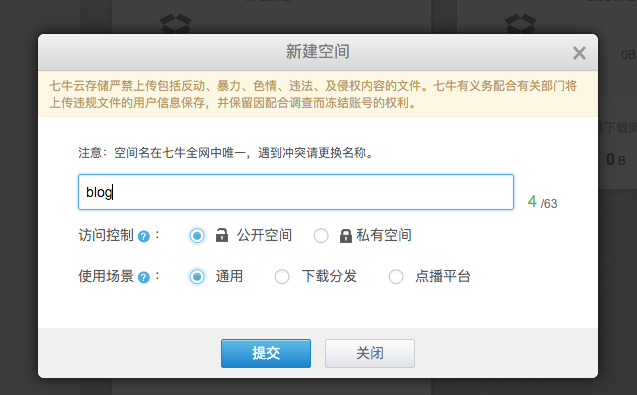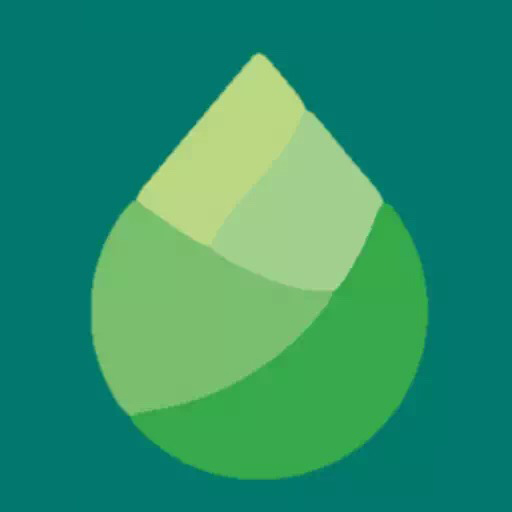准备工作
客户端配置
- 打开客户端,首先选择你需要同步的文章文件所在的文件夹
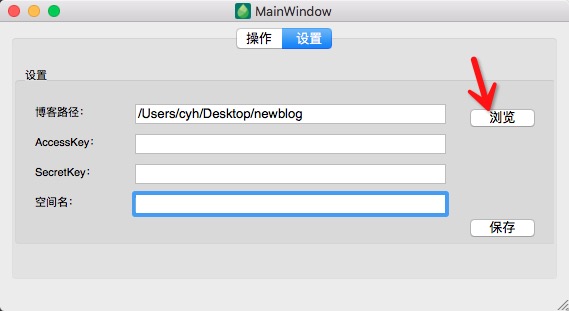
- AccessKey和SecretKey需要你在七牛云的这个页面
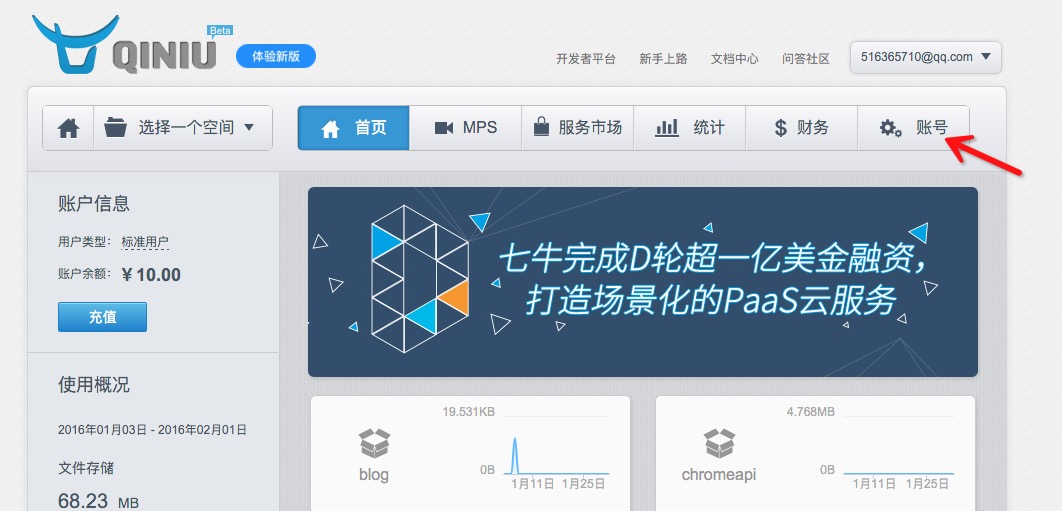
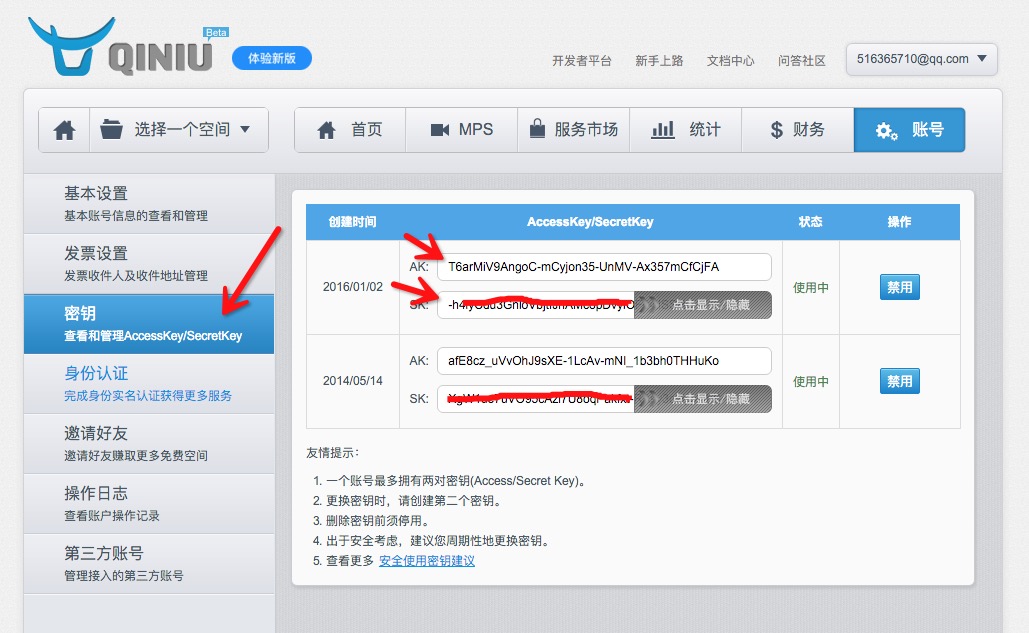
- 将这两个分别复制粘贴到AccessKey、SecretKey一栏
- 空间名就填写step3时创建的那个空间名
- 一切就绪后,点击保存。
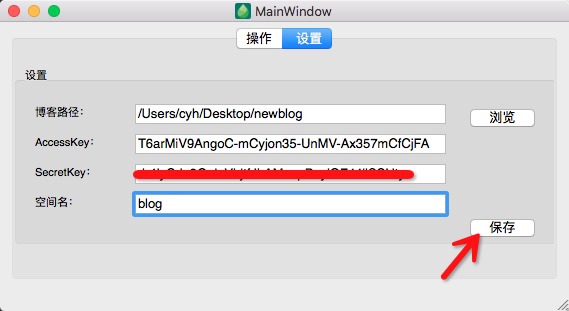
网站配置
- 访问你的博客,会自动跳转到这个页面
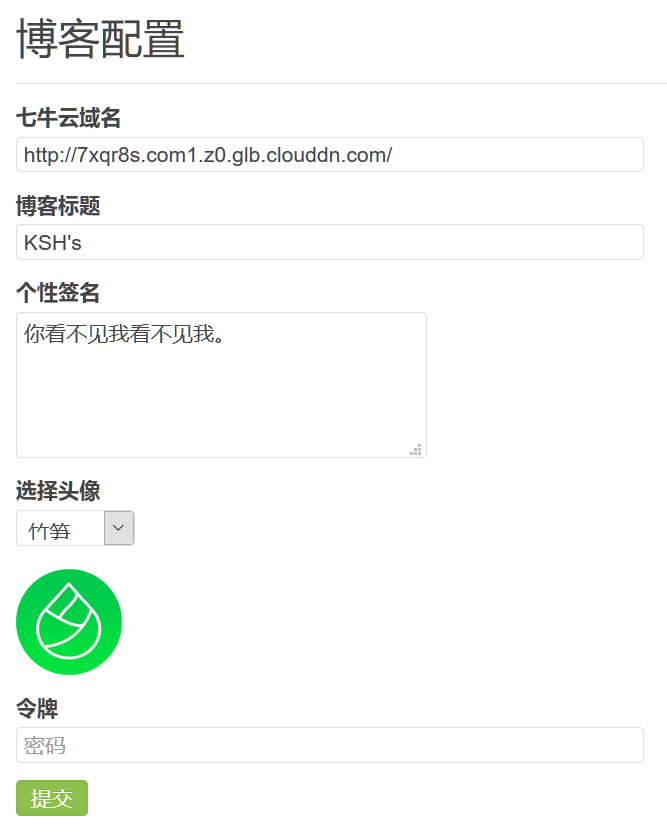
- 其他都可以随便填,七牛云域名这里需要你到你刚刚创建的空间的那个页面
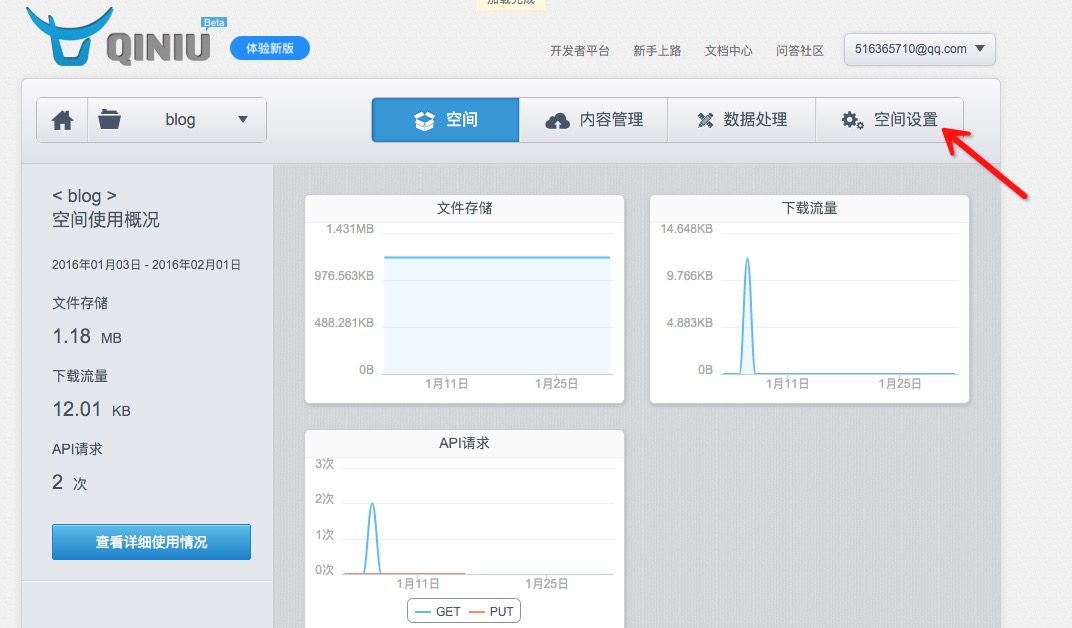
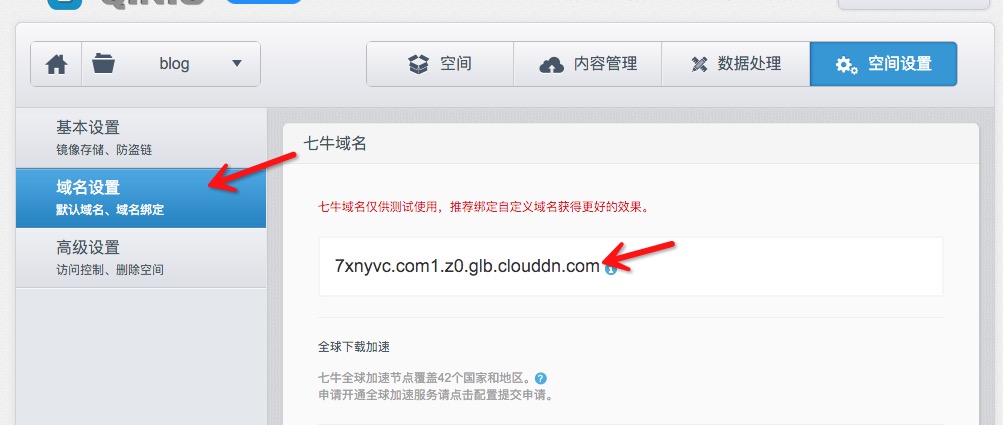
直接复制粘贴这个url即可,所有都填好后输入密码,点击“提交”。
准备工作完毕,可以开始使用了。
创建博客
- 点击创建博客按钮

- 弹出一个对话框,文件名必填,其他选填。
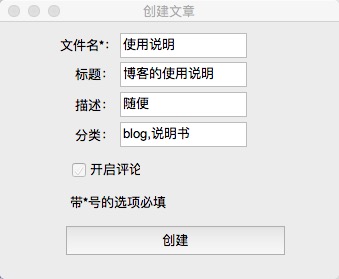
- 点击“创建”后会在博客文件夹根目录下创建一个文件名.md的文件,你可以直接用你的markdown编辑器打开写文章啦
- 注意,文章头部是客户端自动生成的头部信息,除了id不能随意更改之外,其他的信息可任意更改。了解更多头部信息详情
头部信息的id很重要,任意修改或删除会造成文章评论、阅读量等等信息的丢失! - “笋尖”博客暂时只支持后缀名为.md的文件,且文件内容为markdown格式。
迁移已有文章
如果你在目录下已经有了一些.md的文件,但这些文章没有“头部信息”,这时你可以点击客户端菜单栏的菜单,有一个“一键迁移”的按钮,它能自动为所有文章加上“头部信息”。
写文章
- 你的文章应当从头部信息的
---分割线的下一行开始写起。 - 写作格式完全支持markdown。
- 文章(md文件)和资源文件(图片、视频等等)可以直接放到你博客文件夹的任意目录下。
- 引用资源文件可直接使用相对路径,如下图:
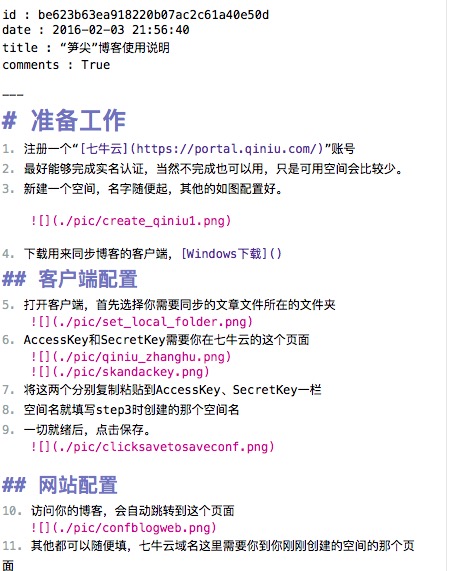
- 你可以归档你的文章,直接使用文件夹来做文件的分类,“笋尖”支持你嵌套任意多的文件夹。
同步文章
- 当你创建或修改了文章,想要发布时,可以直接点击“立即同步”按钮。
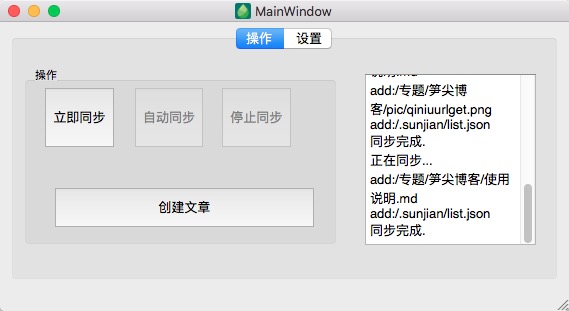
- 此时,你添加或修改的文章、资源文件全部都会同步到云端。
- 这时再访问你的博客,你会发现文章已经全部更新了。
个人简介页
- 在文件根目录新建_personal.md文件,它对应博客里的“个人”页。
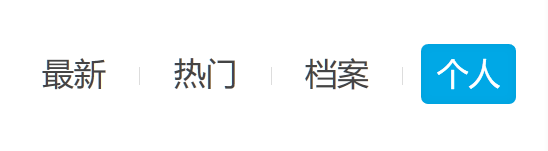
- 你可以在这个文档里写入个人信息或者任何想对读者说的话,让大家更快更全面地了解你。
其他Tips
- (windows)客户端点击关闭按钮时会最小化到右下角的图标里,此时若想唤出主界面,只需双击图标即可。你也可以直接右击图标,直接点击菜单进行各种快捷的操作。
- 目前暂不支持自动同步,所以界面的按钮是灰的,不用理会它。
使用markdown语法里代码块的时候,你可以在三个“撇”后面加上你代码块内使用的语言,这样针对不同语言就会有语法高亮显示了。如下所示:
写法:
1
2
3import os
for i in xrange(10):
print i效果:
1
2
3import os
for i in xrange(10):
print i你在文章中,使用“#”、“##”来作为一级、二级标题。笋尖会自动根据它们做文章索引。

点击博客右上角的按钮,可唤出索引列表,点击列表某一标题,即可快速定位到文章中的标题处。